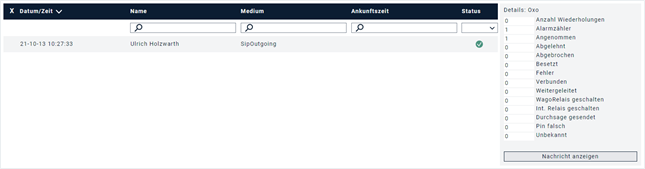FACT24 ENS+
Release Notes
Portal Version 3.25
Portal Version 3.24
Portal Version 3.23
Portal Version 3.22
Portal Version 3.21
Portal Version 3.20
Portal Version 3.19
Portal Version 3.18
Portal Version 3.17
Portal Version 3.16
Portal Version 3.15
Portal Version 3.14
Portal Version 3.13
Portal Version 3.12
Portal Version 3.11
Portal Version 3.10
Portal Version 3.9
Portal Version 3.8
Portal Version 3.7
Portal Version 3.6
Portal Version 3.5
Portal Version 3.4
Portal Version 3.3
Portal Version 3.00
Portal Version 3.2
Erste Schritte
Setup
Benutzerverwaltung
Erstellung Ihrer Organisationsstruktur
Anrufer IDs
Adressenregister
Kategorien
Wörterbuch
Dateimanager
Download Center
Ihr Konto
Zwei-Faktor-Authentifizierung (2FA)
Konfiguration
Personen & Gruppen
Alarmkonfiguration
Alarme
Formulare zur Auslösung - Konfiguration
Nachrichtenvorlage
Kalender
Standortprofil
Geo-Standortprofil
Whitelist
Jobs
Events
Umfrage
Alarmvorlagen
Alarmverlauf
Quickstarts
Operating Cockpit
Alarm Cockpit
Alarm auslösen und stoppen
Formulare zur Auslösung - Auslösen
Nachricht senden
Alarm Monitor
Chat
Telefonkonferenz
Videokonferenz
Umfragen
Berichte & Statistiken
PNEZ - Alleinarbeit
Media Gateway Einstellungen im Portal
Microsoft Teams Bot
Web-Login für Personen
Zusätzliche Module
FACT24 ENS+ Incident Management
Telekom-Einstellungen
FACT24 ENS+ Externe API (REST) - Funktionsumfang
Synchronisation
FACT24 CIM
Release Notes
Neue Funktionen durch FACT24 CIM Release V.25.02.01
Neue Funktionen durch FACT24 CIM V.25.02
Neue Funktionen durch FACT24 CIM V.25.01
Neue Funktionen durch FACT24 CIM V.24.03
Neue Funktionen durch FACT24 CIM V.24.02
Neue Funktionen durch FACT24 CIM V.24.01
Neue Funktionen durch FACT24 CIM V.23.02
Neue Funktionen durch FACT24 CIM V.23.01
Erste Schritte
FACT24 CIM starter - die wichtigsten Schritte
Edition FACT24 CIM essential
Edition FACT24 CIM advanced
Einführung
Über die Start Page
Admin Workspace der Verwaltung
Navigation
Suche
Ebenen
Kontakte
Standorte
Incidents und Alarme
Über den Arbeitsbereich für Incidents in CIM
Bearbeiten Sie die Incident Map
Neues Ereignis registrieren
FACT24 Alarme
Incident Boards
Tasks und Action Cards
Protokolle
Berichte und Statistiken
Templates
Risikoanalyse
Mobile App (FACT24 ENS+ and CIM)
App Releases
App Version 3.22
App Version 3.21
App Version 3.20
App Version 3.17
App Version 3.16
App Version 3.15
App Version 3.13
App Version 3.12
App Version 3.10
App Version 3.9
App Version 3.8
App Version 3.7
App Version 3.5
App Version 3.3
App Version 3.2
Download & Grundlegende Infos
FACT24 ENS+ App Sektion
Grundlagen und Login
Allgemeine Einstellungen
Konto
Standortdienste
Guppenmanagement
Auslösen von Alarmen
Bearbeiten von Alarmen
Aktive Alarme
Chat in der ENS+ App
Verlauf
Berichte
Notfallpläne
Alleinarbeiterschutz
Spezielle Smartphones
FACT24 CIM App Sektion
Support
Inhaltsverzeichnis
- Alle Kategorien
- FACT24 ENS+
- Media Gateway Einstellungen im Portal
- Media Gateway Alarmberichte
Media Gateway Alarmberichte
Sofern ein Alarm nur als lokaler Alarm auf einem Alarm-Mediagateway durchgeführt wurde, sind die Alarme in diesem Menüpunkt zu finden. Es ist zu beachten, dass Alarme erst an die Cloud übertragen werden, wenn diese abgeschlossen sind (oder Alarmgültigkeit abgelaufen ist).
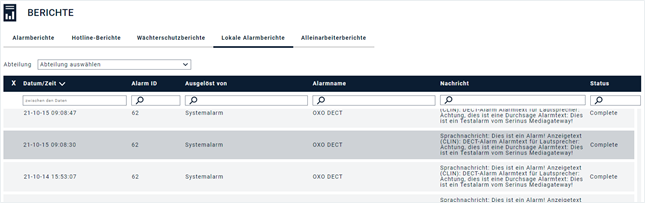
In diesem Menüpunkt steht eine Übersicht der Alarme zur Verfügung. In der Übersicht stehen Informationen zu «Datum/Zeit», «Alarm-ID», «Alarmname, «Nachricht», «Ausgelöst von» sowie dem «Status» zur Verfügung. Bei diesen Feldern kann ein Mehrfachfilter gesetzt werden.
In der Statistik angezeigte Status
Complete | Der Alarm wurde abgeschlossen. |
Completed_with _Escalation | Der Alarm wurde abgeschossen, jedoch wurde die Alarmbedingung nicht erfüllt und es wurde ein zusätzlicher Eskalationsalarm gestartet. |
Timeout | Der Alarm hat die maximale Gesamtdauer erreicht und wurde beendet. Dies kann der Fall bei dem Alarmtyp «Konferenz» sein oder bei einem Alarm, welcher nicht die Alarmbedingung erfüllt hat. |
Cancelled | Der Alarm wurde durch einen Operator oder einen zweiten Alarm vorzeitig beendet. |
Error | Der Alarm wurde ausgelöst, jedoch konnte keine Alarmierung stattfinden, da keine Alarmempfänger vorhanden waren. |
Durch Anklicken eines Alarms werden die Alarmdetails in einer zweiten Box angezeigt. Hier befinden sich die Details zu den Rückmeldungen einzelner Personen. Es kann ein Mehrfachfilter auf die Felder «Name», «Medium», «Ankunftszeit» und «Status» erfolgen. Auf der rechten Seite befindet sich eine Zusammenfassung aller alarmierten Teilnehmer. Durch Klicken auf den Button «Nachricht anzeigen» wird die übertragene Alarmmeldung angezeigt.